solidworks怎么拉伸凸体/基体?
1、打开solidworks软件在界面中点击新建
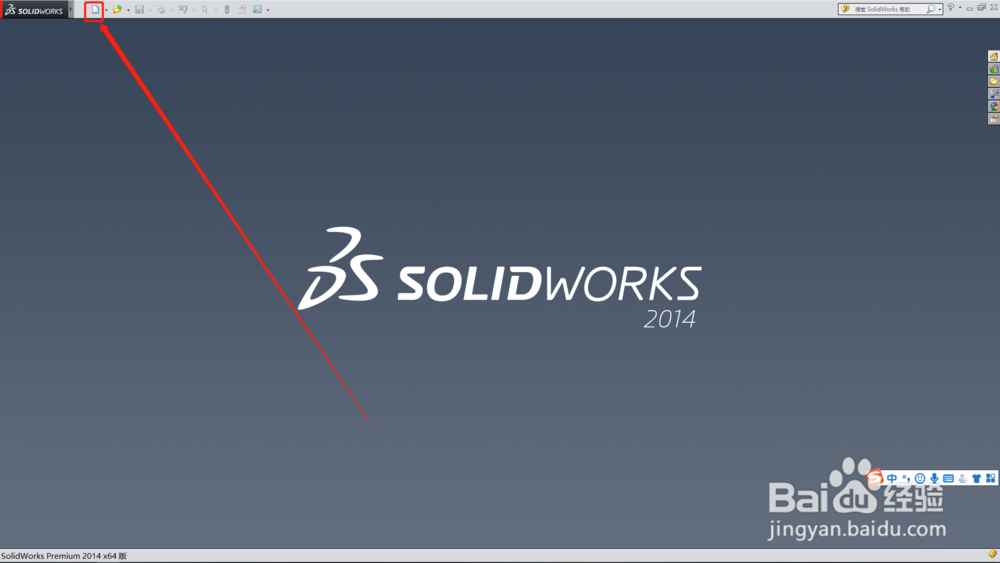
2、选择单一设计零部件3D展现。
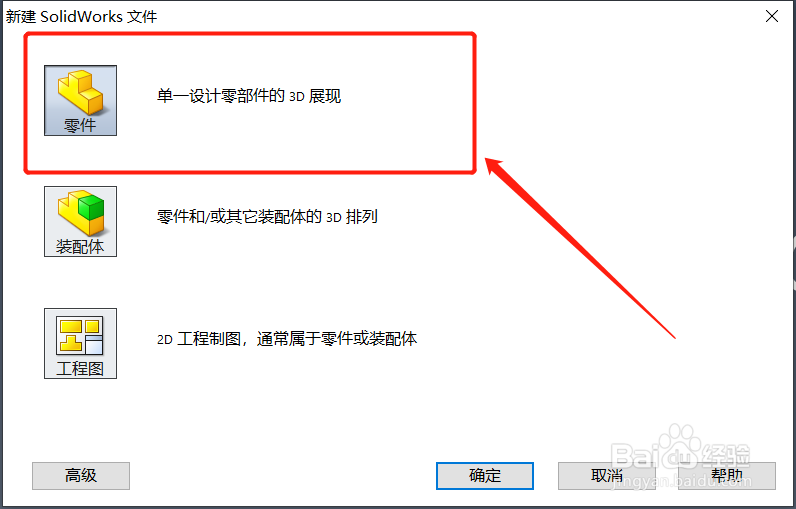
3、进入界面之后再界面的左侧选择先要绘制草图的基准面。(前视基准面、右视基准面、上视基准面)

4、在选中的基准面单击鼠标右键(这里以前视基准面为例),单击完后选择下拉条中的正视于。
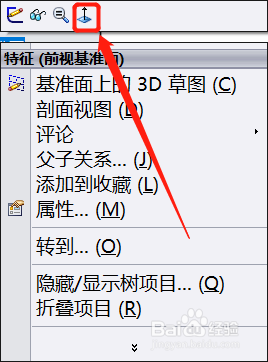
5、单击完后正视于后再鼠标右键单击选择的基准面,然后选择绘制草图。
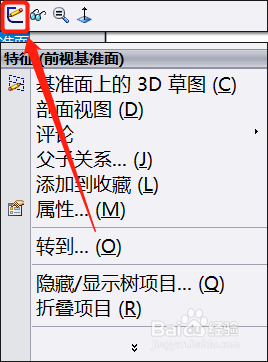
6、完成后在界面的上方选择想要绘制的贪召图形

7、选择完成后再主界面中选择绘制的原点,单击完成后松开鼠标左键移动鼠标在想要的秤物位置再次单击鼠标左键(这里以中心矩形为例)
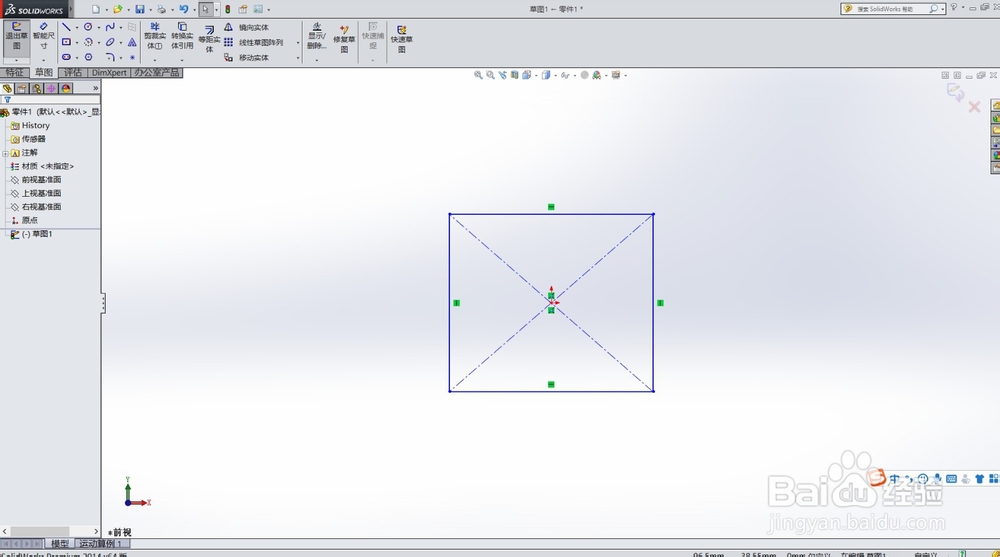
8、完成图形扯扯总绘制之后,再点击界面左上方的智能尺寸进行图形的标注自己想要的尺寸。
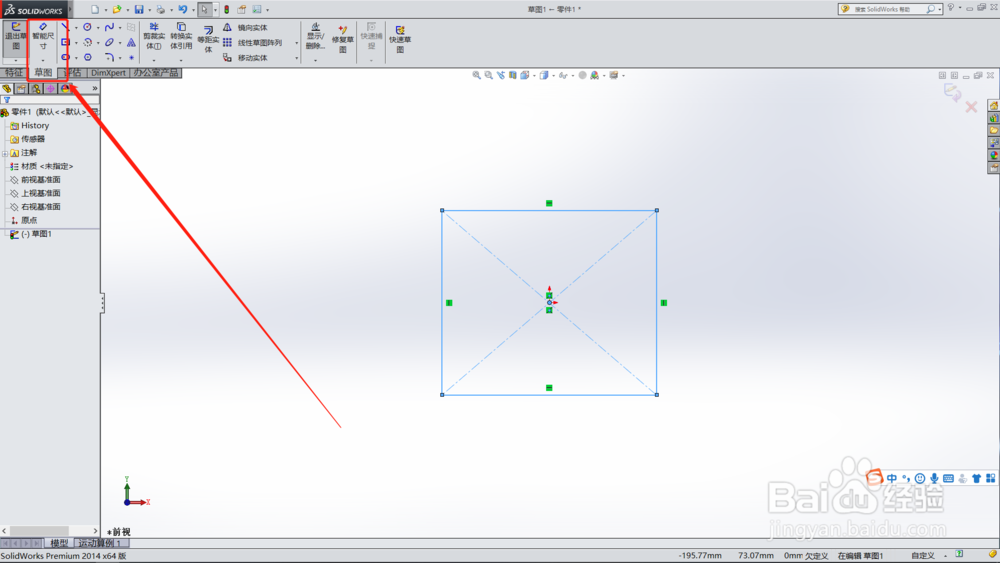
9、尺寸标注完成后再界面的左侧点击绿色的对号,完成标注。然后在界面的上方选择特征的界面。

10、在特这件界面中选择拉伸凸体/基体,进行图形的拉伸。

11、在界面的左侧选择想要拉伸的长度和特征等。
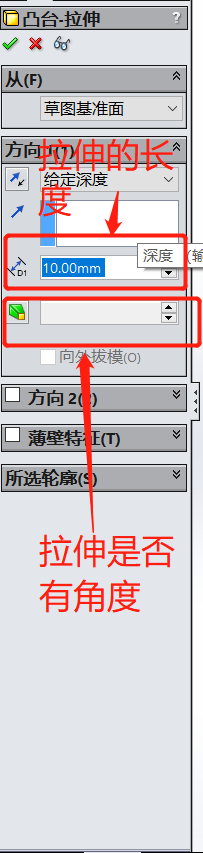
12、完成后选择界面上方的绿色的对号。
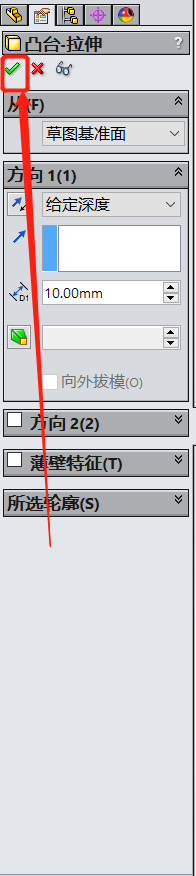
13、完成3D建模。
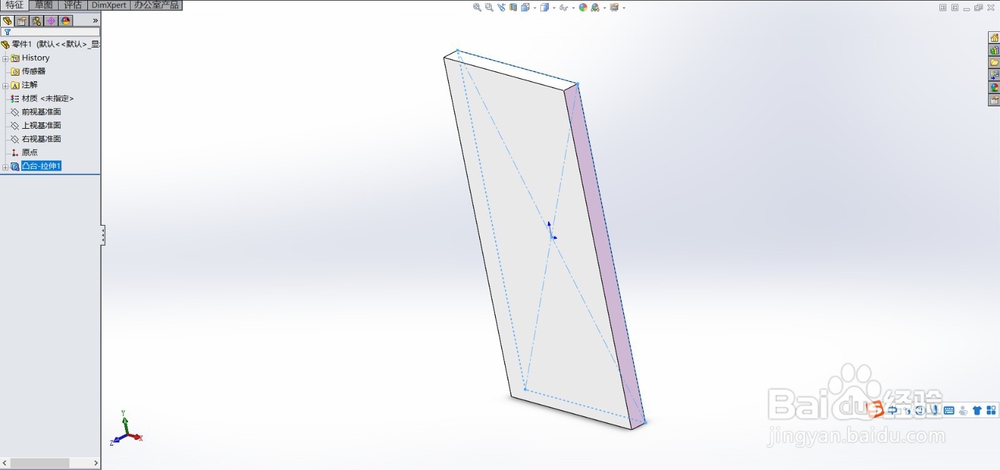
声明:本网站引用、摘录或转载内容仅供网站访问者交流或参考,不代表本站立场,如存在版权或非法内容,请联系站长删除,联系邮箱:site.kefu@qq.com。
阅读量:166
阅读量:178
阅读量:35
阅读量:48
阅读量:46